发布时间:2024-02-01 08:01:22来源:JQDEMO.COM
华为用户都会使用到华为手机助手,那么你们知道华为手机助手怎么设置点击关闭退出华为手机助手吗?下面为各位带来的文章就是华为手机助手设置点击关闭退出华为手机助手的方法,感兴趣的用户赶快来下文看看吧。
华为手机助手怎么设置点击关闭退出华为手机助手?华为手机助手设置点击关闭退出华为手机助手的方法
点击“华为手机助手”

在“华为手机助手”窗口中,点击“菜单”

在弹出下拉栏中,点击“设置”

在“设置”窗口中,点击“常规设置”
![]()
在“常规设置”窗口中,找到“点击关闭按钮”
![]()
在“点击关闭按钮”栏中,选中“退出华为手机助手”
![]()
点击“确认”即可

以上就是给大家分享的华为手机助手设置点击关闭退出华为手机助手的方法,更多精彩教程尽在JQ下载站。
下一篇:很抱歉没有了

华为手机助手怎么查看版本号
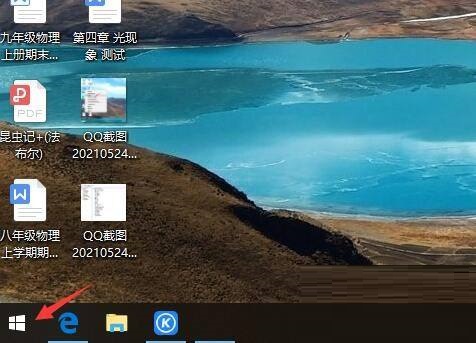
华为手机助手怎么固定到屏幕上
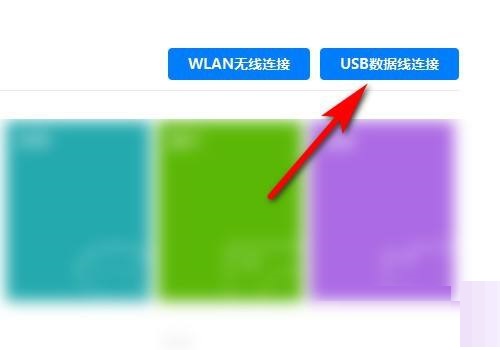
华为手机助手怎么恢复数据

华为手机助手如何修复手机系统
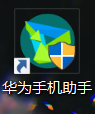
华为手机助手如何设置备份目录

华为手机助手PC正式版怎么关闭连接时提示音

华为手机助手PC正式版如何设置截屏目录

华为手机助手PC正式版怎么设置安装包自动清理

华为手机助手PC正式版怎么设置备份目录

华为手机助手如何设置成中文

华为手机助手怎么连接电脑

华为手机助手PC如何设置设备连接时自动启动

华为手机助手PC怎么将电脑图片导入手机

华为手机助手PC怎么导入通讯录

华为手机助手怎么连接电脑 华为手机助手连接电脑教程

华为手机助手如何连接电脑 华为手机连接电脑教程一览

华为手机助手PC如何设置设备连接时自动启动 华为手机助手PC设置设备连接时自动启动的方法

华为手机助手PC怎么将电脑图片导入手机 华为手机助手PC将电脑图片导入手机的方法

华为手机助手PC怎么导入通讯录 华为手机助手PC导入通讯录的方法

华为手机助手在哪设置中文界面 设置中文界面位置介绍

爆炒江湖内购版
511.28MB | 挂机养成

FC勇者斗恶龙3汉化版金手指
3.68MB | 动作格斗

Archeland棒地劫官网版
1585.83MB | 角色扮演

汽车大冲撞
138MB | 体育竞技

房间的秘密3
298MB | 动作格斗

阿尔米娅赞歌内置菜单版
397.87MB | 角色扮演

僵尸乡村幸存者
88MB | 枪战射击

黑帮街头战争中文版(The Gang)
117MB | 动作格斗

2024汽车驾驶模拟器
648.05MB | 体育竞技

机器人电视入侵幸存者
66MB | 模拟塔防

爆裂斗士
23.9MB | 动作格斗

僵尸防御TD
77.93MB | 模拟塔防

无尽对决体验服
147MB | 角色扮演

反恐突击精英团队
79.66MB | 枪战射击

疯狂猜成语
50.1M | 休闲益智

隐秘的世界免费完整版
未知 | 休闲益智
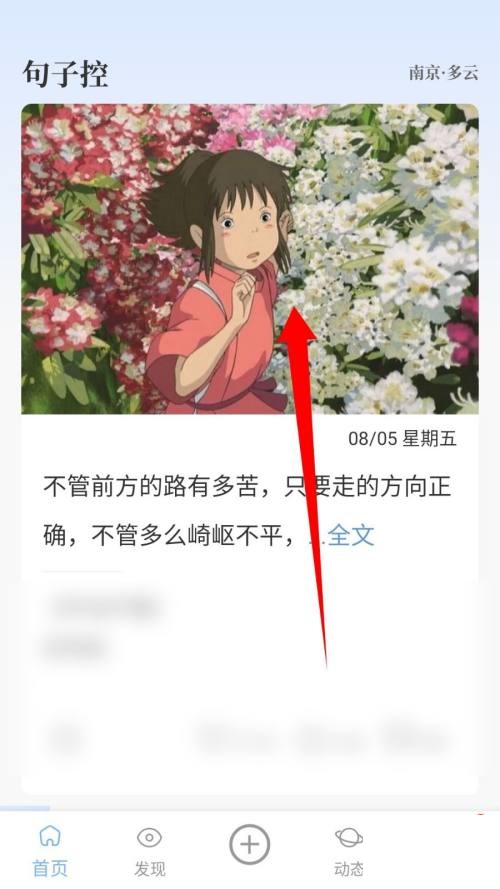
2023-04-17
华为Mate50超空间压缩技术怎么使用 超空间压缩技术使用方法
学浪app怎么设置全局护眼 设置全局护眼方法介绍
小米civi2在哪开启飞行模式 开启飞行模式方法介绍
快手怎么在线咨询人工客服 在线咨询人工客服操作一览
酷狗音乐怎么设置新消息提醒 设置新消息提醒方法介绍
荣耀X40GT在哪设置锁屏密码 设置锁屏密码方法分享
红米note12pro怎么录入指纹 录入指纹方法介绍
boss直聘在哪查看对方电话 查看对方电话方法分享
Taptap如何修改游戏评价 修改游戏评价方法分享